Google Maps: Optimierte Routenplanung – so könnt ihr die Navigations-Vorschläge sehr einfach anpassen

Die Google Maps Navigation gehört zusammen mit der Routenplanung zu den Kernfunktionen der Kartenplattform, die vor allem Auto eine große Rolle spielen. Während die Navigation sinnvollerweise nur auf den mobilen Plattformen nutzbar ist, punktet die Routenplanung im Desktopbrowser mit einem sehr praktischen Feature, das es bis heute leider weder auf das Smartphone noch zu Android Auto geschafft hat: Das Anpassen der vorgeschlagenen Routen per Drag & Drop.
Mit der Google Maps Routenplanung werden praktisch alle wichtigen Verkehrsmittel abgedeckt: Vom eigenen Auto und das Fahrrad über die Fußgänger-Routen und das Fahrrad bis hin zum ÖPNV oder sogar Taxi, E-Scooter und Flugzeug. Während die öffentlichen Verkehrsmittel ihre festen und unveränderlichen Routen haben, sieht das bei der Wegplanung zu Fuß oder mit dem eigenen Auto bzw. Fahrrad etwas anders aus: Google Maps schlägt in vielen Fällen mehrere alternative Routen vor, die sich im Browser sehr leicht auswählen und anpassen lassen.
Die Google Maps Routenplanung setzt sich das Ziel, den Nutzer möglichst schnell und sicher vom aktuellen Standort zum gewählten Ziel zu bringen – allerdings nicht immer zuverlässig. In den meisten Fällen dürften die vorgeschlagenen Routen tatsächlich die optimale Wegstrecke sein, aber dennoch möchte man vielleicht manchmal eine Abkürzung nehmen, einen Zwischenstopp einlegen oder einfach eine andere Routenführung ausprobieren. Dabei kann man sich mit vielen Zwischenstopps oder einer einfachen Routenanpassung behelfen.
Im Desktopbrowser ist es sehr leicht, eine von Google Maps geplante Route beliebig anzupassen. Natürlich könnte man auch ohne die Google Maps-Planung einfach die alternative Route abfahren und auf eine ständige Aktualisierung der Navigation hoffen, aber erst mit der Planung bekommt ihr einen Blick dafür, ob der selbst erdachte Weg in puncto Fahrzeit oder Wegstrecke wirklich der bessere ist oder die Vorschläge der Kartenplattform nicht doch sinnvoll gewesen wären.
So lässt sich eine Google Maps-Route anpassen
Startet die Google Maps Routenplanung im Browser, in dem ihr ein Ziel auswählt und den gewünschten Startpunkt eingebt. Lasst euch dann die empfohlenen Routen auf der Karte anzeigen, so wie im folgenden Screenshot. Sollten mehrere Routen vorgeschlagen werden, wählt die Strecke aus, die euren eigenen Vorstellungen am ehesten entspricht. Und jetzt kommt schlicht und einfach der Cursor mit Drag & Drop zum Einsatz, um diese ausgewählte Route beliebig anzupassen.
Android Auto im Tesla: Bekannter Bastler bringt Googles Infotainment-Plattform auf das Tesla-Display (Video)
Fahrt mit dem Cursor über die blaue Linie der ausgewählten Route und verschiebt die Wegpunkte per Drag & Drop. Dabei habt ihr völlig freie Hand und seid an keine bestimmten Punkte gebunden. Die Änderung der Route erfolgt aber natürlich nur nach den zur Verfügung stehenden und in Google Maps hinterlegten Straßen – manchmal muss man also etwas weiter ziehen. Es ist nicht möglich, eine Route völlig frei durch das Feld zu legen. Google Maps beachtet auch bei diesen Anpassungen Gegebenheiten wie Fußwege, Einbahnstraßen, Mautstrecken und Weiteres. Durch längeres Verschieben lässt sich die Route vollständig anpassen, alternative Wege festlegen oder einzelne Straßen umgehen.
Leider lässt sich die auf diesem Weg erstellte Route nicht auf das Smartphone senden. Es ist damit einzig und allein für die Routenplanung, aber nicht für die Navigation zu verwenden. Das dürfte damit zusammenhängen, dass die Google Maps Navigation ständig Optimierungen der Route vornimmt und sich somit gar nicht exakt an die Vorgaben des Nutzers halten kann. Die beste Lösung ist die Oldschool-Variante über den Ausdruck per PDF, der dann wiederum auf dem Smartphone verwendet werden kann. Dort habt ihr dann alle Abbiegungen und Wege detailliert und teilweise auch mit Streetview-Fotos versehen in der Übersicht.
Warum es diese Funktion selbst im Ansatz nicht auf das Smartphone geschafft hat und vermutlich auch niemals wird, ist leider nicht bekannt.
Google Maps Air View: Die neuen Streetview-Fahrzeuge sammeln noch mehr Daten – Luftqualität & Co (Video)
GoogleWatchBlog bei Google News abonnieren | GoogleWatchBlog-Newsletter

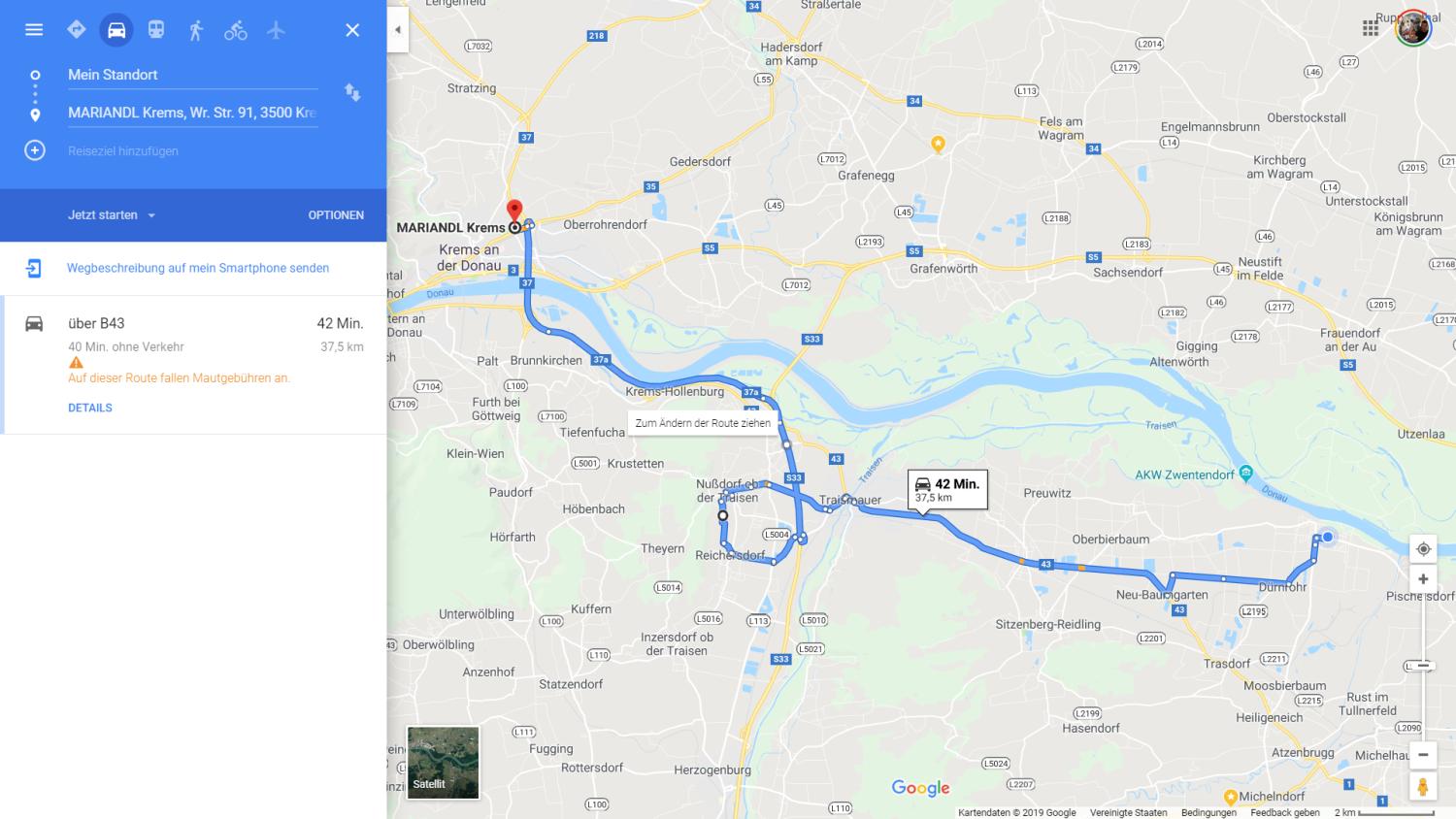
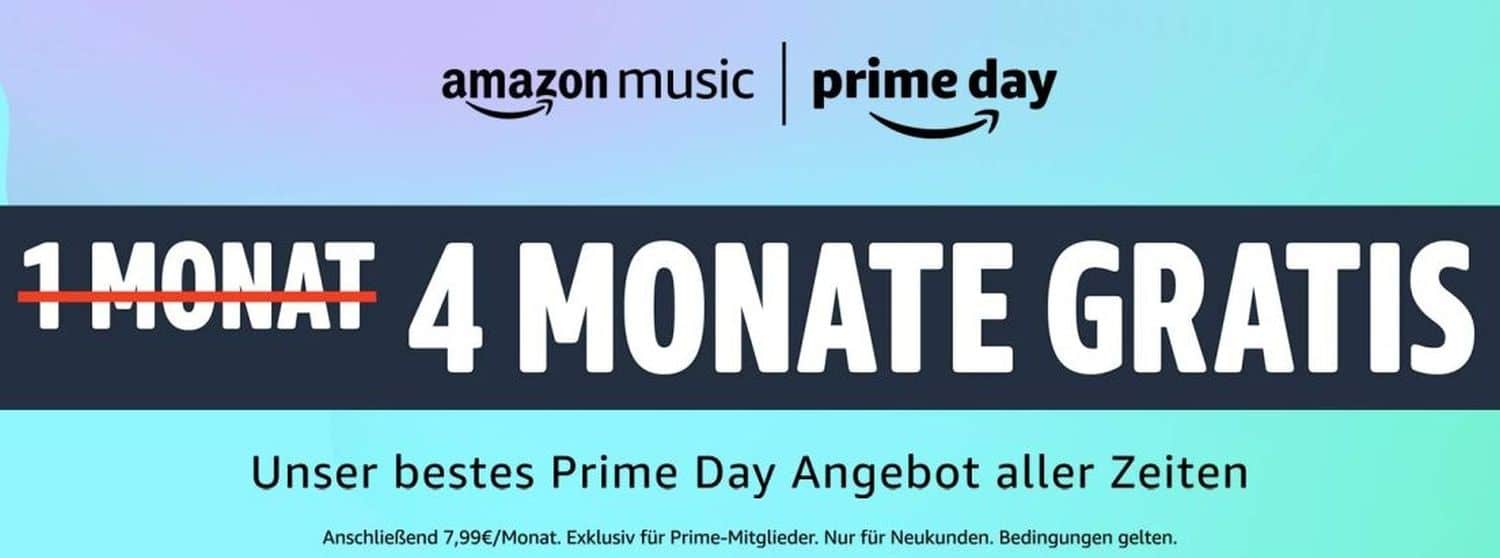





Man kann aber die wichtigsten Wegpuntkte der erstellten Strecke als Zwischenziele in die App eingeben und kriegt so auch die gewünschte Route
Was ein völlig nutzloser Beitrag. Die beschriebene Funktion ist inzwischen ein Jahrzehnt alt. Und am Ende liest man dass man nun ein Dokument ausdrucken soll und in Papierform mit ins Auto nehmen. Deshalb hört ja auch die Sicherheit beim fahren, wenn man ständig auf ein Stück Papier guckt. Der Autor dieses Beitrags ist offenbar in der Digitalisierung noch nicht angekommen. Vielen Dank dass Sie meine Zeit verschwendet haben. Das Niveau dieses Beitrages entspricht dem einer 80-jährigen Eltern. Die kennen sich genauso gut im Internet aus